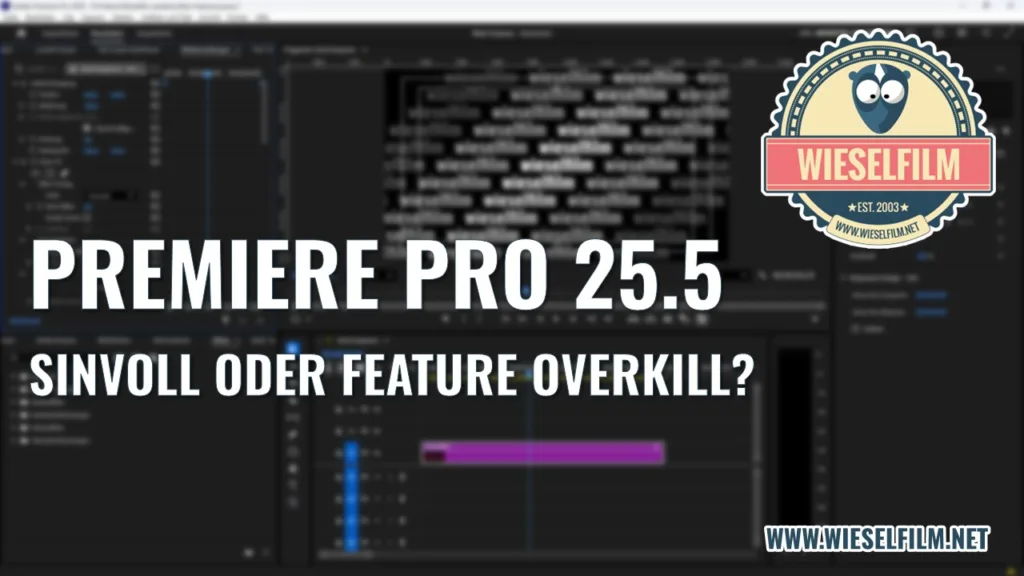Künstliche Intelligenz ist seit ein paar Jahren ein richtiger Hype geworden. Jedes Unternehmen sucht nach Anwendungsfeldern, wie sie KI in ihrer Software nutzen können. So auch Adobe, das einige neue KI-Tools in ihre Produkte eingebaut hat. Sei es der KI-Assistent in Adobe Acrobat, Adobe Firefly als generative KI zum erstellen von Bildern und Videos oder das Remix-Tool in Adobe Audition.
Heute schauen wir uns einmal die KI-Tools in Adobe Premiere Pro an. Denn da sind seit den letzten Updates einige dazu gekommen. Insgesamt 14 KI-Features listet Adobe auf seiner Seite auf. Wir sehen uns acht davon an.
Audio Tagging
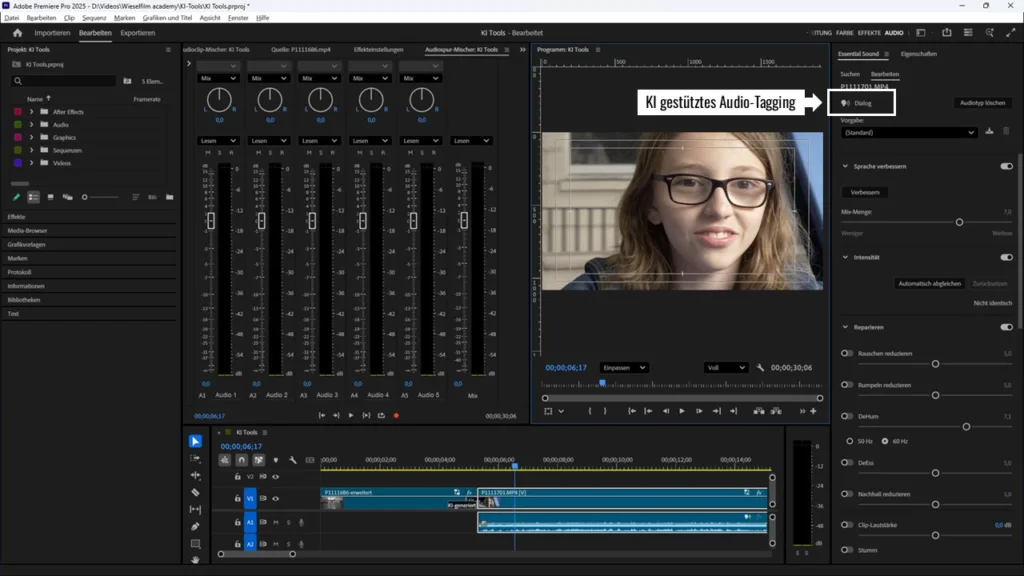
Adobe Premiere Pro erkennt automatisch, um welche Art von Audio es sich bei der aktuellen Audiospur handelt. Das kann ein Dialog sein, Musik, SFX oder Raumschall. Und abhängig davon werden im Bedienfeld Essential Sound die relevanten Werkzeuge eingeblendet.
Dieses so genannte Audio-Tagging soll dir dabei helfen, dass du nur die Bedienelemente siehst, die du brauchst. Wenn du zum Beispiel einen Clip mit Musik auswählst, fehlt das Bedienelement für Sprache verbessern. Das siehst du nur dann, wenn du einen Clip auswählst, in dem jemand spricht. Du kannst aber natürlich den Audiotyp jederzeit ändern.
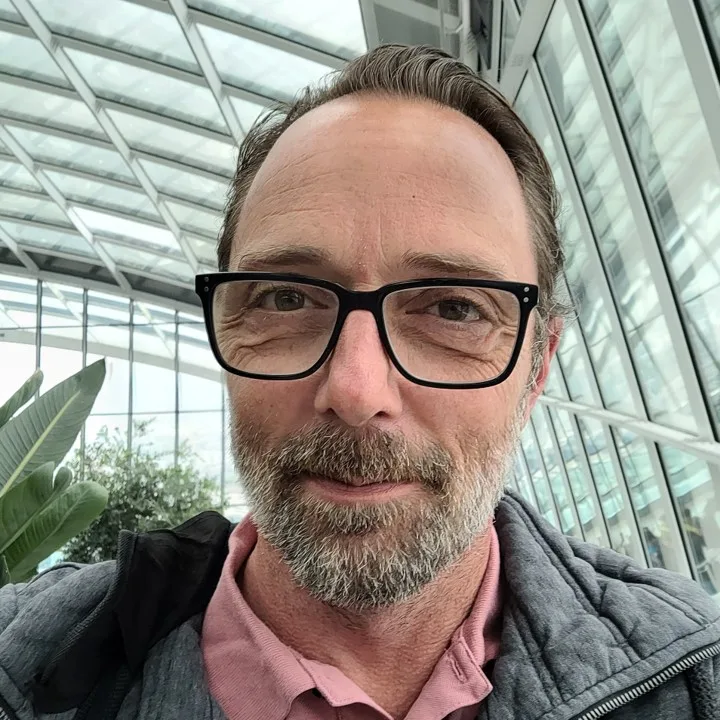
Audio Tagging ist ein nettes KI-Tool, das zuverlässig erkennt, um welchen Audiotyp es sich handelt. Mir ist es am Anfang gar nicht aufgefallen. Erst als es einen Audiotyp einmal falsch interpretiert hat, wurde mir bewusst, dass da im Hintergrund was passiert. Wenn es aber nicht da wäre, würde es mir auch nicht auffallen. 4 von 5 Sternen, weil ein Tool, das nicht so offensichtlich ist und zuverlässig funktioniert, ein gutes Tool ist.
Sprache verbessern
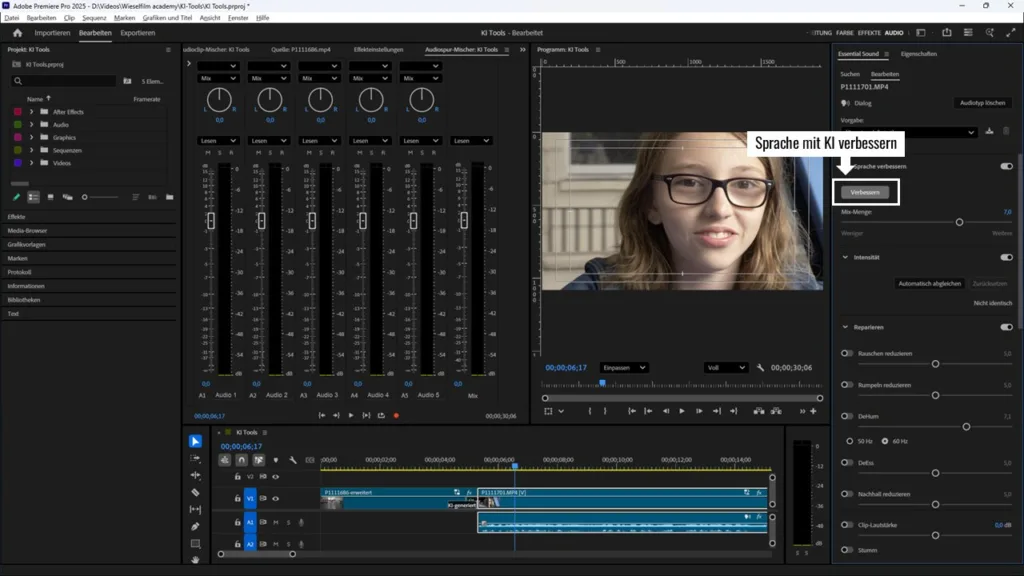
Mit dem KI-Tool Sprache verbessern machst du genau das, was es sagt. Die Sprache verbessern. Wenn das automatische Audio-Tagging die Audiospur als Dialog erkannt hat, dann blendet es auch im Bedienfeld Essential Sound die Schaltfläche Sprache verbessern ein. Wenn du darauf klickst, dann versucht die KI, die Audiospur so anzupassen, dass die Sprache klar und kräftig wirkt und eventuelle Nebengeräusche reduziert werden. Und hier ist der Haken dran: Denn wenn du eine Audiospur mit vielen Nebengeräuschen hast, dann wird durch die automatische Verbesserung alles so weit reduziert, dass die Sprache im Vordergrund ist. Und das klingt dann meistens komisch. Wie in einem Tunnel. Besser funktioniert die Funktion, wenn du kaum Nebengeräusche im Audio drinnen hast. Dann wird tatsächlich die Sprache verbessert.

Bei „sauberen“ Audiospuren funktioniert dieses KI-Tool ausgezeichnet. Wenn viele Nebengeräusche drinnen sind, dann solltest du es eher nicht nehmen. Deshalb 3 von 5 Sternen.
Auto Reframe
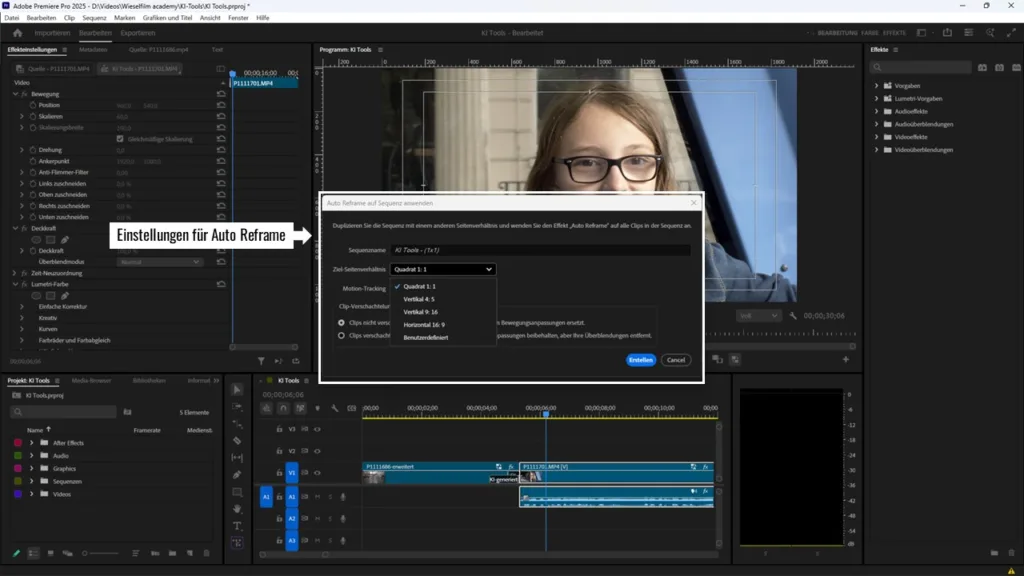
Über Auto Reframe habe ich ja schon einmal einen eigenen Artikel geschrieben. Damit kannst du ein Video automatisch in ein anderes Format, zum Beispiel statt 16:9 in 1:1 für Instagram, konvertieren. Wenn du jetzt denkst, das geht ja einfach durch ändern der Sequenzeinstellungen, dann hast du dich geirrt. Denn Auto-Reframe erkennt dank KI automatisch, was in der Aufnahme wichtig ist und zentriert es auf dem Video.
Mit Auto Reframe kannst du eine Sequenz in verschiedenen Formaten, wie zum Beispiel Quadratisch (1:1), 4:3, 9:16 oder Benutzerdefiniert, erstellen lassen. Adobe Premiere Pro analysiert die Sequenz und versucht, das Hauptmotiv mit Motion Tracking zu zentrieren. Das funktioniert in der Regel sehr gut. Wenns mal nicht so passt, kannst du aber verschiedene Einstellungen verändern.

Auto Reframe ist gerade dann ein wichtiges Tool, wenn du oft Videos auf verschiedenen Plattformen veröffentlichst. Es funktioniert genauso zuverlässig wie alle anderen KI-Tools, ist aber nicht das „Everyday use Tool“. Ganz klar vier Sterne.
Auto-Farbe
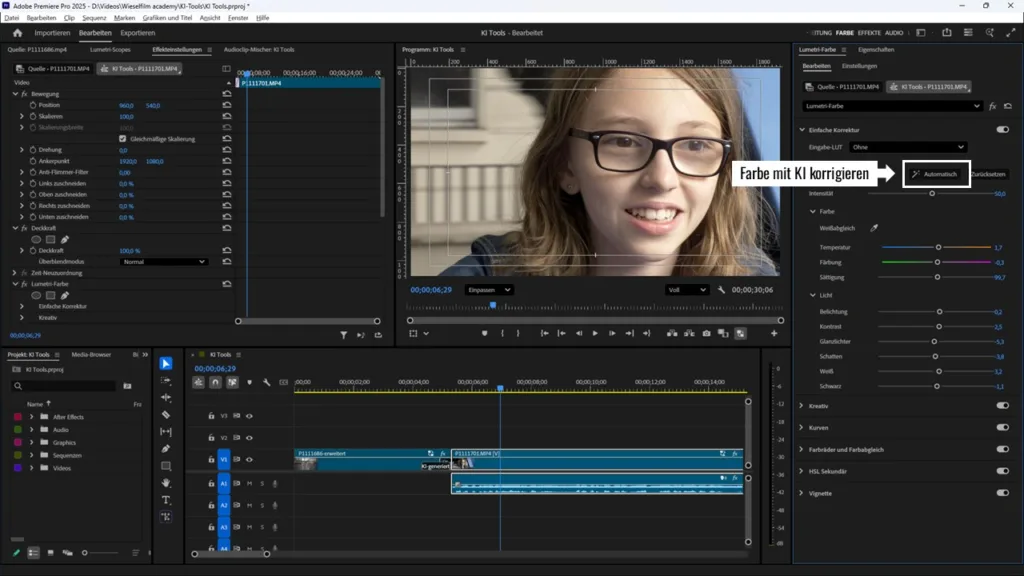
Gerade in der Farbkorrektur geht normalerweise richtig viel Zeit drauf. Da musst du einen Weißabgleich machen, die Farben entsprechend anpassen und Rauschen entfernen. Nicht so mit Auto-Farbe. Denn hier erkennt die KI automatisch, welche Einstellungen in der Einfachen Korrektur notwendig sind, um die Farben zu korrigieren. Die Einstellungen für Belichtung, Kontrast, Glanzlichter, Schatten, Weiß und Schwarz werden so verändert, dass das Bild harmonisch und natürlich wirkt. Du kannst das Ganze entweder so nehmen, wie es automatisch korrigiert wird, oder natürlich noch eine Feinabstimmung vornehmen.

Ich mag Farbkorrektur nicht. Weil es wirklich zeitaufwändig ist. Aber mit Auto-Farbe wird mir 80 Prozent der Arbeit abgenommen. Und das ist wirklich eine Zeitersparnis. Für mich ganz klar ein 5-Sterne Tool.
Farbabgleich
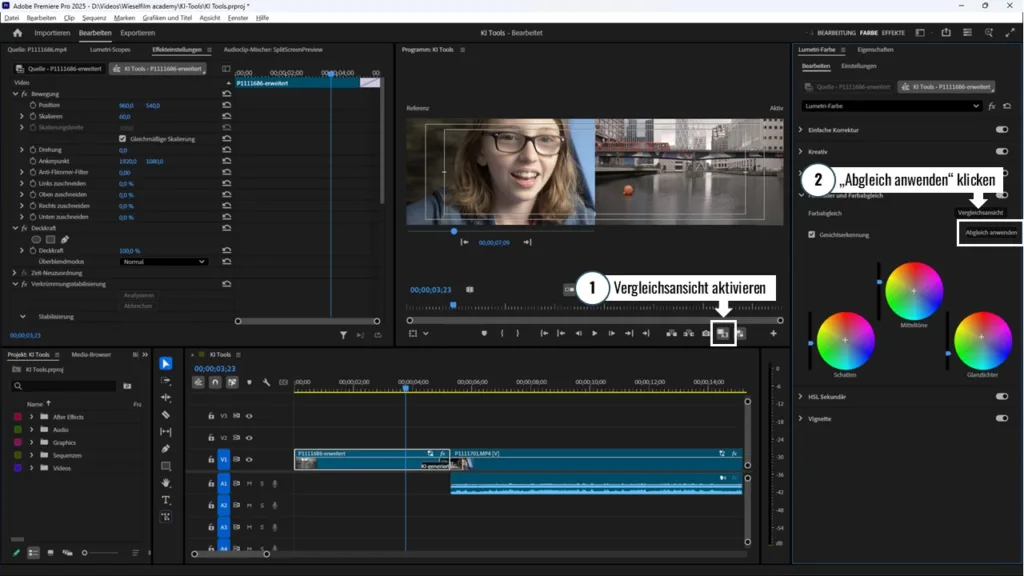
Adobe Premiere Pro hat im Arbeitsbereich Farbe noch ein zweites KI-Tool bekommen. Der automatische Farbabgleich. Der passt die Farben unter Farbräder und Farbabgleich von zwei verschiedenen Aufnahmen so an, damit sie zusammenpassen. Zum Beispiel damit das Grün von zwei Clips, die mit zwei verschiedenen Kameras aufgenommen wurden, zusammenpasst. Ohne KI musstest du hier viel Zeit investieren. Jetzt geht das ganz einfach mit einem Klick auf Abgleich anwenden und Adobe Premiere Pro übernimmt die Arbeit. Das Ergebnis sind durchegehende und abgeglichene Farben, auch wenn du mit verschiedenen Kameras und Farbprofilen gefilmt hast. Das funktioniert wirklich einwandfrei und gibt deinem Video einen durchgängigen Look.

Warum mache ich nur 5-Sterne Bewertungen? Der automatische Farbabgleich hätte sechs Sterne verdient. Denn mit diesem KI-Tool in Adobe Premiere Pro sparst du dir wieder einmal richtig viel Zeit. Und das Ergebnis ist sehr gut. Also 5 von 5 Sternen. Weil es keinen sechsten gibt.
Sprache in Text
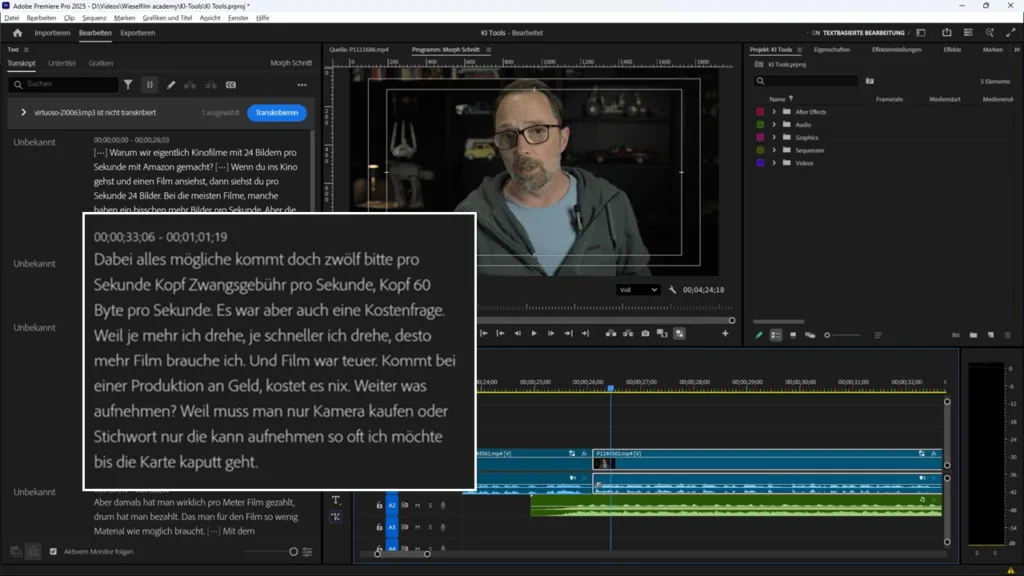
Mit Sprache in Text kannst du Audiospuren, in denen gesprochen wird, automatisch transkribieren lassen. Das heißt, die KI erkennt automatisch, was gesagt wird und schreibt es dann in ein Transkript. Anschließend kannst du das Transkript für Untertitel oder die Textbasierte Bearbeitung verwenden. Da kannst du ganze Sätze aus dem Transkript rauslöschen und Adobe Premiere Pro setzt automatisch einen Schnitt. Auch das ist ein KI-Tool und spart dir viel Zeit. Wenn denn das automatische Transkript funktionieren würde. Ich weiß nicht, ob es daran liegt, dass ich österreichisches Deutsch spreche oder die Erkennung von Sprache im Deutschen generell schlecht funktioniert. Ich habe Sprache in Text schon ein paar Mal ausprobiert, bin aber jedes Mal verzweifelt. Weil die Sätze überhaupt nicht zusammenpassen. Da wird aus „Warum werden eigentlich Kinofilme mit 24 Bildern pro Sekunde abgespielt“ nämlich „Warum wir eigentlich Kinofilme mit 24 Bildern pro Sekunde mit Amazon gemacht?“. Und das ist tatsächlich etwas ganz anderes.

Grundsätzlich finde ich es gut, dass Audio-Clips automatisch transkribiert werden. Wenn du aber mit der Kontrolle des Transkripts mehr Zeit brauchst, als wenn du es selbst abtippen würdest, dann ist es ziemlich sinnlos. Deshalb nur 1 von 5 Sternen.
Morph-Schnitt
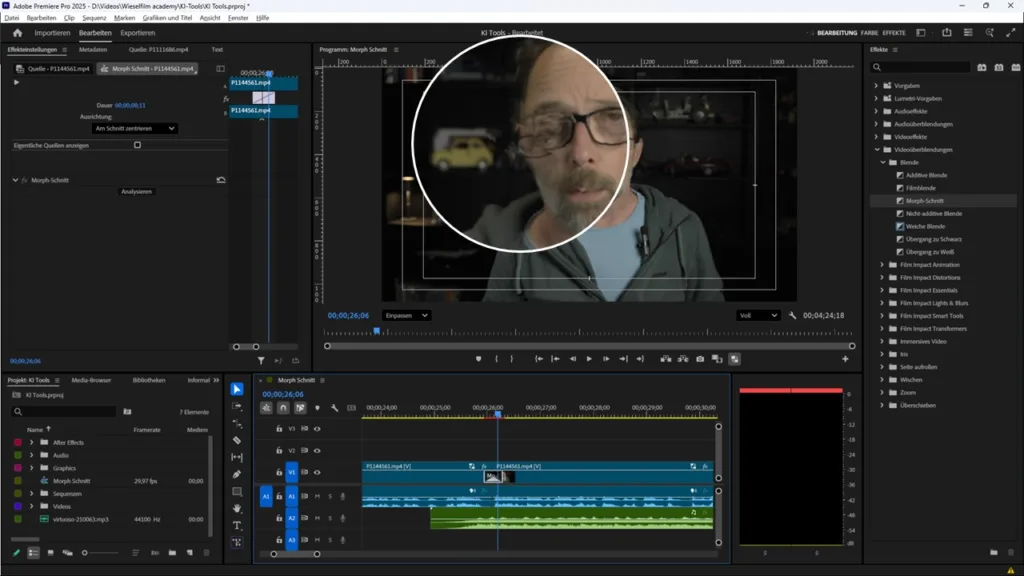
Da hat sich doch tatsächlich ein KI-Tool in den Effektbereich geschummelt. Den Morph-Schnitt findest du nämlich im Bedienfeld Effekte unter Videoüberblendungen – Blende. Laut Adobe solltest du den Morph-Schnitt nur für Clips verwenden, die einen festen Kamerawinkel, einen statischen Hintergrund und einen einzigen Sprecher haben. Und genauso habe ich das gemacht. Ich habe einen Clip genommen, wo die Kamera am Stativ gestanden ist, der Hintergrund statisch war und nur ich im Bild zu sehen bin. Und das Ergebnis? Traurig. Denn nach einer kurzen Analyse im Hintergrund hat der Morph-Schnitt nicht nur mich „gemorpht“, sondern auch den – übrigens statischen – Hintergrund. Und außer der Dauer kannst du beim Morph-Schnitt nichts einstellen.

Ehrlich gesagt fehlt mir für den Morph-Schnitt die Idee, wie ich den einsetzen könnte. Liegt vielleicht daran, dass ich in der Regel nur weiche Blende oder Übergang zu schwarz verwende. Weil mir alles andere zu viel Spielerei ist. Aber weil der Morph-Schnitt so überhaupt nicht funktioniert, gibst keinen von 5 Sternen. Schade. Hätte mir mehr erwartet.
Generatives Erweitern
Auf dieses KI-Tool war ich sehr gespannt. Mit dem generativen erweitern kannst du einen Clip, der zu kurz ist, um maximal zwei Sekunden Video oder zehn Sekunden Audio mit einer generativen KI erweitern lassen. Das brauchst du dann, wenn du zum Beispiel eine weiche Blende setzen möchtest, dein Clip aber schon aus ist.
Ich habe das mit verschiedenen Clips ausprobiert und war begeistert. Einfach das Werkzeug Generatives Erweitern auswählen, den Clip an die gewünschte Stelle ziehen und abwarten. Es dauert schon ein paar Minuten, bis du das Ergebnis siehst. Weil der Clip in die Cloud hochgeladen, mit KI analysiert, erweitert und dann als eigener Clip in Adobe Premiere Pro eingefügt wird. Und das Ergebnis kann sich sehen lassen.
Nur wenn du genau schaust, sieht man, dass hier KI im Spiel ist. Bei einem Clip mit mehreren Personen und Pferden drauf hat sich die Mähne eines Pferdes leicht verändert. Die Personen und Pferde sind dank künstlicher Intelligenz aber einfach weitergegangen. Obwohl sie nie dort gegangen sind. Das ist schon faszinierend. Bei der zweiten Aufnahme ist mir nichts aufgefallen, das auf KI hinweisen könnte. Aber da waren nur ein Zug und ein Bus drauf.

Mit der Möglichkeit, Clips dank generativer KI erweitern zu lassen, kannst du Aufnahmen, die zu kurz sind, einfach verlängern. Das kommt immer wieder vor. Und weil du beim Ergebnis so überhaupt nicht merkst, dass KI im Spiel ist, gibt’s 5 von 5 Sternen.
Zusammengefasst
KI in der Videobearbeitung ist genau das, was ich mir erwartet habe. Verschiedene KI-Tools, die dir das Leben leichter machen und viel Zeit sparen. Die meisten davon sparen dir viel Zeit, andere wiederum wie das automatische Transkribieren, funktionieren nur bedingt. Am meisten nutze ich davon die Automatische Farbkorrektur und der Farbabgleich. Andere wiederum wie Morph-Schnitt und Stimme verbessern werde ich nie wirklich nutzen. Weil das Ergebnis einfach zu schlecht ist.
Natürlich gibt’s in Adobe Premiere Pro noch mehr KI-Tools. Und es werden in Zukunft noch einige dazukommen. Wie beispielsweise das automatische Maskieren, das derzeit in der Beta verfügbar ist. Welche KI-Tools nutzt du am Meisten oder erwartest du noch? Schreibs doch in die Kommentare. Damit es alle erfahren.
(Zuletzt aktualisiert am 27. November 2025 von Edgar Grasl)
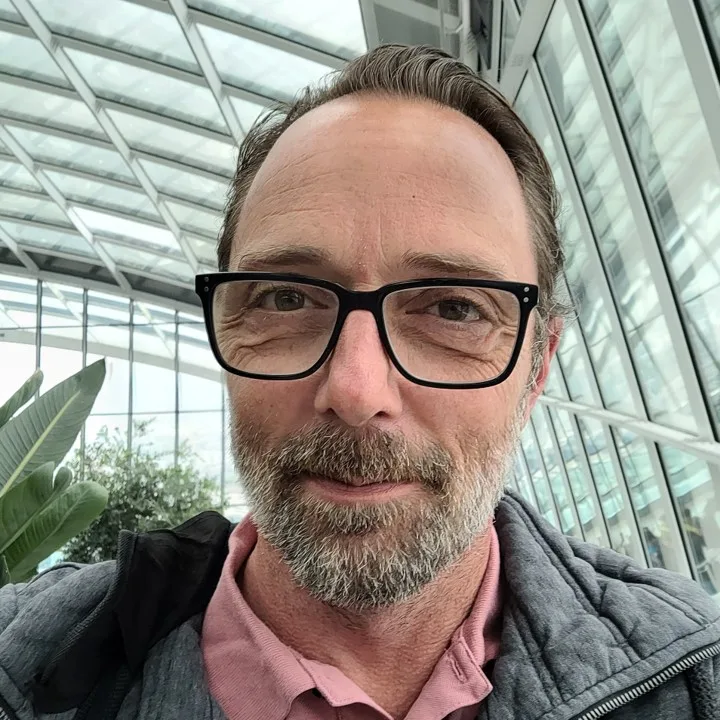
Ich bin Edgar, der Kopf hinter wieselfilm und mache seit mehr als zwanzig Jahren Videos. Meine Erfahrungen teile ich hier – wie du mit einem Low-Budget das Meiste aus deinem Hobby rausholen kannst, welche Tricks es in der Nachbearbeitung gibt und wie Adobe Premiere und After Effects funktionieren.
Du willst mehr erfahren? Dann schau mal hier rein.